如何重装Win8系统的联想电脑(详细步骤教程,让你的电脑焕然一新)
在使用联想电脑的过程中,难免会遇到系统崩溃、运行缓慢等问题,这时候重装操作系统就成为了一种解决方法。本文将详细介绍如何重装Win8系统的步骤,帮助你轻松完成系统重装,让你的电脑焕然一新。
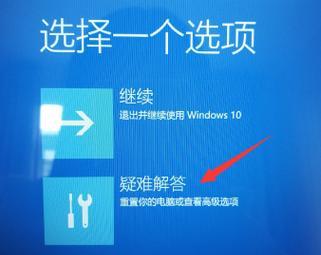
文章目录:
1.备份重要数据
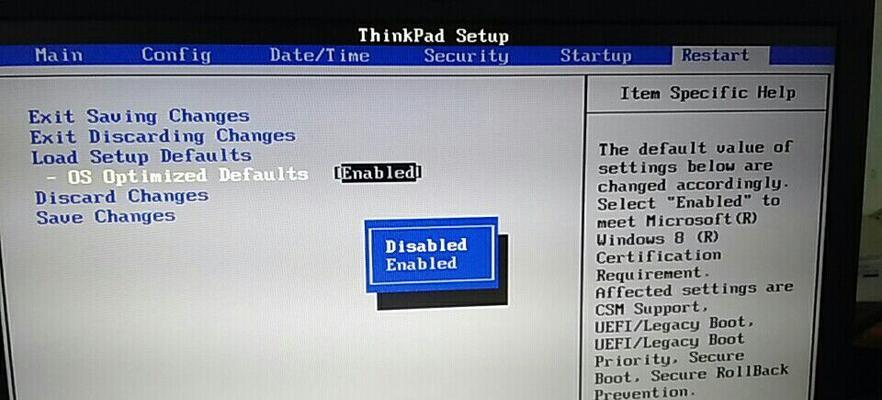
2.下载Win8系统镜像
3.制作启动盘
4.设置BIOS启动顺序
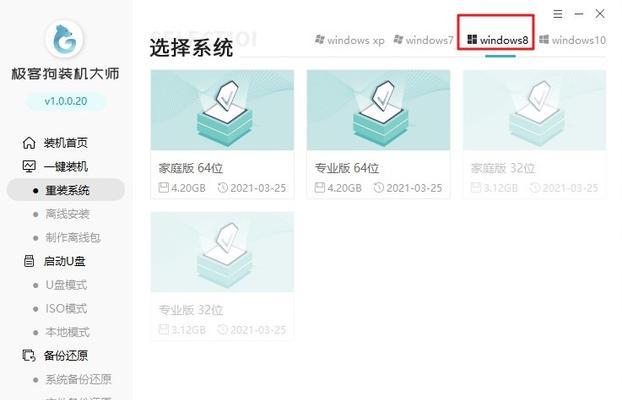
5.进入系统安装界面
6.选择安装方式
7.接受用户协议
8.选择安装目标
9.格式化硬盘
10.系统文件复制
11.安装驱动程序
12.激活Windows系统
13.更新系统补丁
14.安装常用软件
15.恢复个人数据
1.备份重要数据
在重装系统之前,我们应该首先备份重要的个人数据,例如文档、照片、视频等。这样可以避免在系统重装过程中数据丢失。
2.下载Win8系统镜像
在开始重装之前,我们需要下载Win8系统镜像文件。可以通过官方网站或其他可信的软件下载网站获取。
3.制作启动盘
下载完Win8系统镜像后,我们需要将它制作成启动盘。可以使用第三方软件如UltraISO或Rufus来进行制作。
4.设置BIOS启动顺序
在重启联想电脑时,按下相应的按键进入BIOS设置界面。然后找到启动选项,将启动顺序设置为从USB或光驱启动。
5.进入系统安装界面
重启电脑后,系统将自动从启动盘启动,进入Win8系统安装界面。根据提示选择安装语言和其他相关设置。
6.选择安装方式
系统安装界面会显示两种安装方式:升级和自定义。如果你想保留原有的文件和设置,选择升级。如果你想重新安装系统并清空硬盘,选择自定义。
7.接受用户协议
阅读并接受Windows用户协议后,点击下一步继续安装。
8.选择安装目标
在接下来的界面中,选择要安装Win8系统的目标驱动器。注意选择正确的驱动器,避免误操作导致数据丢失。
9.格式化硬盘
如果选择自定义安装方式,则需要对目标驱动器进行格式化。点击“高级”选项,选择目标驱动器,然后点击“删除”和“新建”来进行分区和格式化。
10.系统文件复制
安装目标和格式化硬盘后,系统将开始自动复制系统文件到硬盘。这个过程可能需要一些时间,请耐心等待。
11.安装驱动程序
系统文件复制完成后,电脑将自动重启。重启后,我们需要安装联想电脑的驱动程序,以确保硬件设备正常工作。
12.激活Windows系统
在安装驱动程序之后,我们还需要激活Windows系统。可以通过输入产品密钥或连接至网络自动激活的方式进行。
13.更新系统补丁
激活Windows系统后,我们需要及时更新系统补丁,以修复系统漏洞和提升系统性能。
14.安装常用软件
更新系统补丁后,我们可以开始安装一些常用软件,如浏览器、办公软件等,以满足日常使用的需求。
15.恢复个人数据
最后一步是恢复之前备份的个人数据。将备份的数据复制到适当的位置,如文档、图片和视频文件夹中。
通过本文所介绍的详细步骤,我们可以轻松地重装联想电脑上的Win8系统。重装系统能够解决一些常见的问题,同时也能使电脑运行更加流畅,为用户提供更好的使用体验。但在操作过程中,请务必备份重要数据,以免数据丢失。
- 解决电脑频繁死机问题的方法(寻找频繁死机原因,保护你的电脑)
- 电脑频繁重启的困扰(如何解决电脑错误重启问题)
- 电脑驱动更新显示脚本错误的解决方法(解决电脑驱动更新显示脚本错误的有效方法)
- 解决电脑登录游戏密码错误的问题(探寻密码错误原因与解决方法)
- 如何撤回电脑文件替换错误(有效的文件恢复方法和注意事项)
- CPU错误电脑能运行吗?(探讨CPU错误对电脑性能和稳定性的影响)
- 解决网盘电脑播放未知错误问题的有效方法(解决网盘电脑播放未知错误,让文件无忧畅享)
- 海尔电脑系统重装教程(一步步教你轻松重装海尔电脑系统)
- 解读电脑错误代码28及解决方案(深入了解错误代码28的原因和解决方法,帮助你解决电脑故障)
- 使用光盘安装Win7驱动的方法(简单教程,让您轻松驱动电脑)
- 苹果电脑日期显示错误问题的解决方案(探索苹果电脑日期显示异常的原因及解决方法)
- 探讨电脑网页代理服务错误的原因及解决方法(电脑网页代理服务错误的常见问题及解决办法)
- Win10系统如何彻底清理C盘垃圾文件?(以提高系统性能为目的,使用进行全面清理)
- 解决电脑账户提示错误的方法(应对电脑账户错误提示,提高用户体验)
- 苹果电脑U盘系统教程(轻松掌握苹果电脑U盘的使用方法)
- 从惠普Win8.1改为Win7的简易教程(轻松回归Win7,享受更稳定的操作系统)